修复步骤:
1、右键键点击“此电脑”,然后属性;
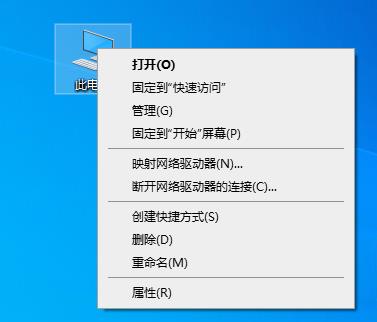
2、点击高级系统设置进入;
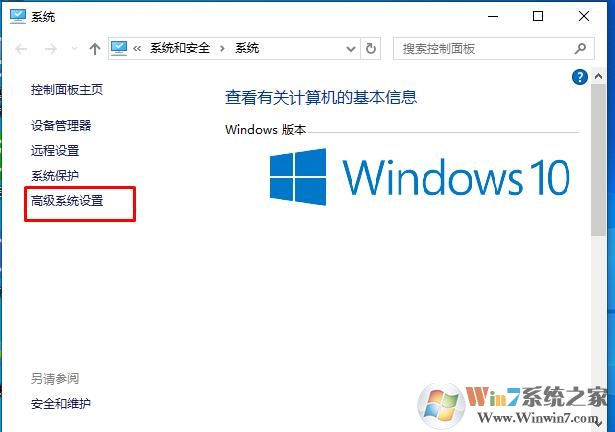
3、用户配置文件,设置;
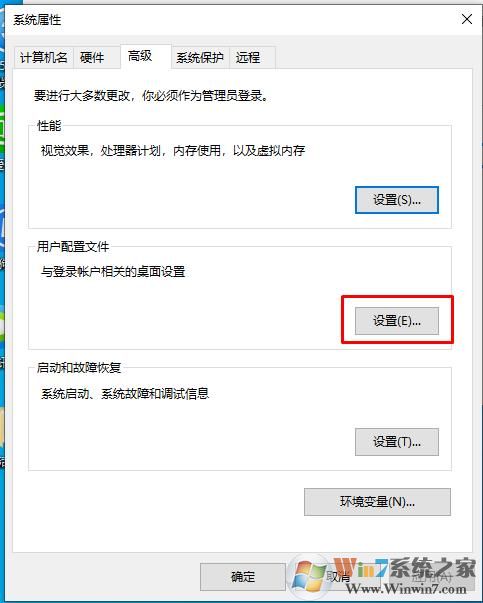
4、这时可以看到有个默认配置文件,也只有它能够复制,选中默认配置文件后,点击复制到,
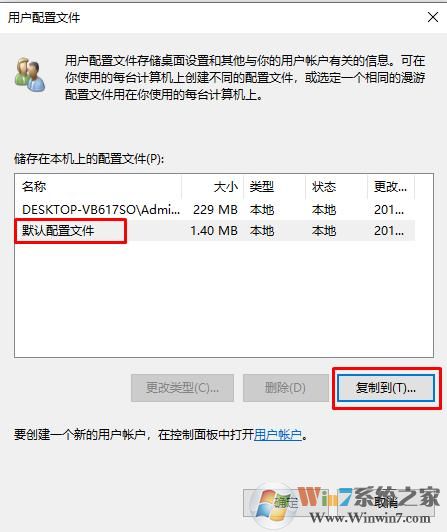
5、目录填写为C:\Users\Administrator,也就是把默认配置文件写入Administrator配置文件中
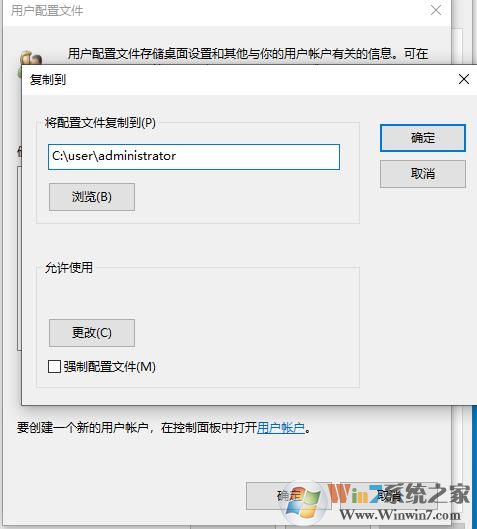
6、复制完成后,我们再重启电脑,等到登录时,Administrator账户就像第一次启用时那样,经过几分钟配置就能正常使用Administrator账户了。
需要注意的是,一些软件可能会把文件安装到Administrator账户,删除之后可能就无法使用,需要重新安装即可。